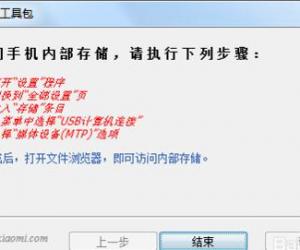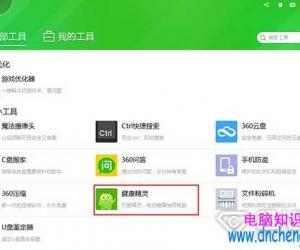画图工具如何调整图片大小 Win8.1画图工具调整图片大小方法
发布时间:2017-01-17 16:08:51作者:知识屋
画图工具如何调整图片大小 Win8.1画图工具调整图片大小方法。在网上找到的一些图片或自己拍摄的图片,当我们要使用这些图片时发现图片过大不适合用,这时我们就要对图片的大小进行调整,那我们怎样才能使图片调整成适合使用的大小呢,下面小编教大家使用Win8.1画图工具调整图片大小。
操作步骤如下
第一步:打开要调整大小的图片,在打开的图片中可以看到图片大小为“867*700”
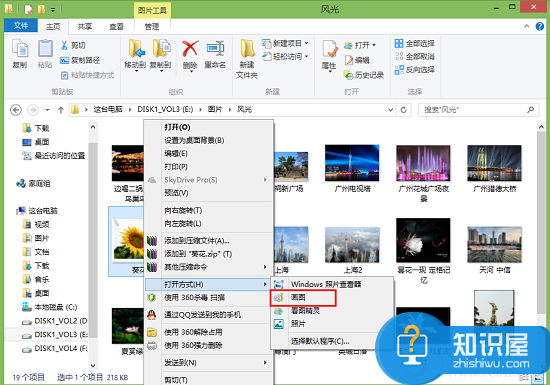
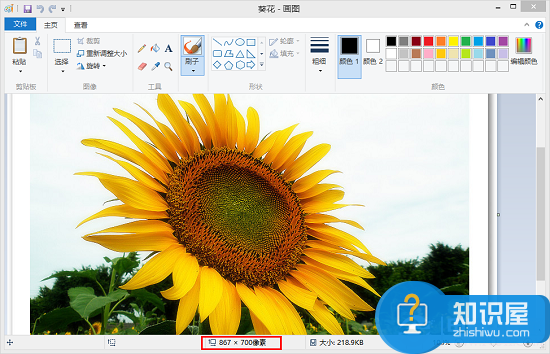
第二步:点击左上角“重新调整大小”选项在弹出的窗口中选择“像素”下面“水平”“垂直”分别输入我们要调整的尺寸,确定
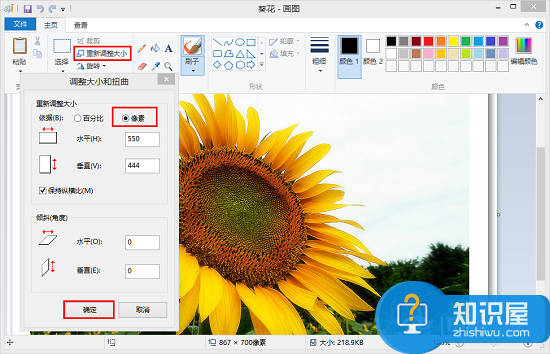
第三步:查看调整大小后的图片,保存即可。
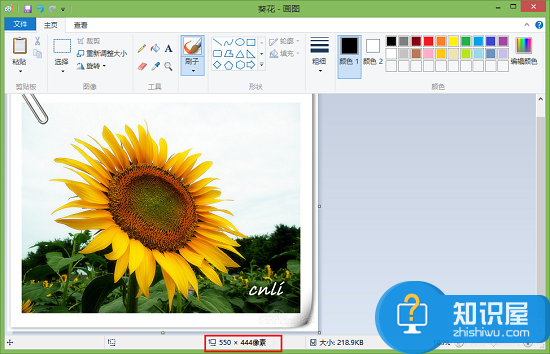
使用使用Win8.1画图工具调整图片大小,非常方便,不用下载图片工具,少了安装,省了磁盘空间,办到了我们的需求。
(免责声明:文章内容如涉及作品内容、版权和其它问题,请及时与我们联系,我们将在第一时间删除内容,文章内容仅供参考)
知识阅读
软件推荐
更多 >-
1
 一寸照片的尺寸是多少像素?一寸照片规格排版教程
一寸照片的尺寸是多少像素?一寸照片规格排版教程2016-05-30
-
2
新浪秒拍视频怎么下载?秒拍视频下载的方法教程
-
3
监控怎么安装?网络监控摄像头安装图文教程
-
4
电脑待机时间怎么设置 电脑没多久就进入待机状态
-
5
农行网银K宝密码忘了怎么办?农行网银K宝密码忘了的解决方法
-
6
手机淘宝怎么修改评价 手机淘宝修改评价方法
-
7
支付宝钱包、微信和手机QQ红包怎么用?为手机充话费、淘宝购物、买电影票
-
8
不认识的字怎么查,教你怎样查不认识的字
-
9
如何用QQ音乐下载歌到内存卡里面
-
10
2015年度哪款浏览器好用? 2015年上半年浏览器评测排行榜!